
КАТЕГОРИИ:
АстрономияБиологияГеографияДругие языкиДругоеИнформатикаИсторияКультураЛитератураЛогикаМатематикаМедицинаМеханикаОбразованиеОхрана трудаПедагогикаПолитикаПравоПсихологияРиторикаСоциологияСпортСтроительствоТехнологияФизикаФилософияФинансыХимияЧерчениеЭкологияЭкономикаЭлектроника
Bluetooth
Аммиак-бесц.газ с резким запахом,легче воздуха.
В смеси с воздухом в соот. 4:3 взрывается.Смерть наступает
от отёка лёгких в течении неск.часов
1ая помощь:
-свежий воздух и вдыхание теплых паров воды
-пить молоко с содой и мин.водой
-при удушье принять кислородную подушку
-глаза промывают водой
Защита:противогаз М и КД
Хлор-в 2,5 раз тяжелее воздуха.Перемещается у поверхности
земли.Смерть наступает от отёка легких при высоких конц-циях 1-2 вдоха,при средних-5-25 мин
ПМП:
-одеть противогаз вынести из зараж. помещения
-вдыхать пары нашатырного спирта
-полный покой
-ингаляции кислородом
-глаза и рот промывают 1% р-ром соды
Защита:противогаз ГП-5 и ГП-7
1 Важная информация
Всегда ознакамливайитесь с Руководством перед подключением, началом работы, и использованием диагностического оборудования, для сведения к минимуму возможные сомнения и риски, связанные с использованием диагностического оборудования. Все виды использования прибора, включая подключение диагностического модуля вблизи двигателя или системы зажигания должны происходить при выключенном двигателе и выключенном зажигании. При передаче диагностического оборудования от одного оператора другому необходимо передавать информацию о безопасной эксплуатации оборудования.
1.1 Соглашение
Использование вами данного оборудования означает, что вы согласны со следующими условиями:
1.2 Правообладание
Программное обеспечение и база данных являются собственностью производителя, защищены законными актами и международными контрактными соглашениями от неавторизованного копирования. Копирование или продажа баз данных, программного обеспечения или его части незаконно и преследуется. В случае любого действия, описанного выше, производитель оставляет за собой право судебного преследования и требования компенсации за причиненный ущерб.
1.3 Версии программы
Наши усилия всегда направлены на оптимизацию продукции в целях наибольшего удовлетворения запросов пользователей в зависимости от региона, где находится конечный пользователь и наше диагностическое оборудование.
В качестве одного из шагов этого процесса мы автоматизировали настройки географических преференций при инсталляции программы. Единственный выбор, который необходимо сделать при инсталляции – это выбрать страну местонахождения.
Выбирая страну местонахождения при установке программы, пользователь получает наиболее лучшие условия, учитывающие местные условия в плане комплектации транспортных средств, баз данных и наилучшее использование программного обеспечения с учетом информации о местных транспортных средствах и условиях их эксплуатации.
1.4 Ответственность и Обязательства
В целях наиболее полного покрытия все данные, содержащиеся в программе, базируются на данных, полученных от производителей автомобилей. Однако производитель диагностического оборудования не гарантирует что все данные правильные или полные. Производитель диагностического оборудования не может взять на себя ответственность за вожможные повреждения, полученные вследствие использования неисправной программы или неправильной базы данных. Во всех случаях ответственность ограничивается суммой, заплаченной покупателем за оборудование в день покупки. Данная мера ответственности не распространяется на возможный ущерб, наступивший по вине пользователяё.
1.5 Гарантия
Все использования/усовершенствования оборудования или программного обеспечения, предпринятые без разрешения производителя незаконны и в этом случае оборудование гарантийно не поддерживается. Все модификации запрещены. Разрешается использовать только оригинальные комплектующие и запасные части, включая адаптеры. Любое нарушение этого условия ведет к отказу в гарантийном обслуживании. Диагностическое оборудование может быть использовано только вместе с операционными системами, одобренными производителем. В противном случае это ведет к отказу в гарантийном обслуживании. Так же, произхводитель снимает с себя всю ответственность за возможные повреждения, наступившие в результате использования неодобренной производителем операционной системы.
Обращаем внимание, что работу на автомобиле следует производить в строгом соответствии с рекомендациями завода-изготовителя. Производитель диагностического оборудования снимает с себя всю ответственность за возможный ущерб и повреждения, вызванные отходом от рекомендаций завода –изготовителя автомобиля.
1.6 WEEE (Waste Electrical and Electronic Equipment – Утилизация Электрических и Электронных Приборов)
 Этот знак означает, что продуция была произведена после 13 августа 2005 года, и должна быть утилизирована в соответствии с условиями WEEE (EU Directive 2002/96/EC касающихся утилизации электрических и электронных приборов). Для более подробной информации обратитесь к вашему местному дилеру.
Этот знак означает, что продуция была произведена после 13 августа 2005 года, и должна быть утилизирована в соответствии с условиями WEEE (EU Directive 2002/96/EC касающихся утилизации электрических и электронных приборов). Для более подробной информации обратитесь к вашему местному дилеру.
2 Системные требования
2.1 Минимум
• Intel® Pentium® II 400 MHz (или аналогично)
• Windows Vista®, Windows 2003 Server, Windows® XP(*), Windows 2000
• 128-512 MB RAM (в зависимости от ОС)
• 500 MB свободное место на жестком диске
• Разрешение экрана 800 x 640
• CD-ROM привод
• Bluetooth (SPP) / USB
• Microsoft .NET Framework 2.0 или более поздний (включен в инсталляцию)
• Microsoft Data Access Components (MDAC) 2.8 (включен в XP SP2 так же, как и в Vista)
• Microsoft Jet Database Engine 4.0 (обычно включен во все ОС)
• Adobe Acrobat Reader 4.0 или более поздний
2.2 Рекомендации
• Intel® Pentium® 4 1.7 GHz или быстрее (или аналогично)
• Windows Vista®, Windows® XP(*)
• 1024-2048 MB RAM (в зависимости от ОС)
• 500 MB свободное место на жестком диске
• Разрешение экрана 1024 x 768 или больше
• CD-ROM привод
• Bluetooth (SPP) / USB
• Microsoft .NET Framework 2.0 or later (включен в инсталляцию)
• Microsoft Data Access Components (MDAC) 2.8 (включен в XP SP2 так же, как и в Vista)
• Microsoft Jet Database Engine 4.0 (обычно включен во все ОС)
• Adobe Acrobat Reader 4.0 или более поздний
(*) Windows® XP Media Center Edition и его различные версии не поддерживаются!
Примеч! Программа может быть запущена только с администрированного или зарегестрированного аккаунта. Запустить программу из гостевого аккаунта невозможно.
2.3 Поддерживающие программы
Где я могу найти необходимые поддерживающие программы?
Microsoft Data Access Components (MDAC) 2.8
http://www.microsoft.com/downloads/details.aspx?familyid=78CAC895-EFC2-4F8EA9E0-3A1AFBD5922E&displaylang=en
Microsoft Jet Database Engine 4.0
http://support.microsoft.com/kb/239114
Adobe Acrobat Reader http://www.adobe.com
3 Установка
CD-ROM
Примеч! На некоторых компьютерах антивирусные и похожие программы могут вызывать автоматический старт CD и инициировать его проверку, что может занять продолжительное время. В этом случае отключите эти программы. Такие программы как: McAfee VirusScan и ZoneAlarm точно вызывают такие проблемы. После инсталляции эти антивирусы можно запустить снова.
1. Вставьте загрузочный CD в CD-ROM компьютера. Инсталляция начнется автоматически. (Если инсталляция не началась, выберите "Run" в меню "Start" и напишите D:\Start. (Это применяется в случае, если привод CD-ROM находится в порту D).

2. Введите ваш Product-ID, серийный номер, и пароль hardware. Затем выберите страну местонахождения и нажмите "Next" для продолжения.
3. В следующем окне проверьте, правильный ли продукт выбран. Из этого окна можно зайти в таблицы применяемости, руководства по эксплуатацииs, информацию о релизах и пр. Это можно сделать, выбрав название документа из списка и затем нажав "View". Перед продолжением, важно, чтобы вы прочитали системные требования. Нажмите "View" под строчкой "System requirements" для просмотра системных требований. Затем подтвердите, что вы прочитали этот раздел и нажмите "Next" для вывода руководства загрузки. Следуйте руководству загрузки до конца инсталяции.
4 Оборудование
4.1 Введение
Диагностический модуль имеет встроенный интерфейс для большинства используемых разъемов, которые используются для OBD (On Board Diagnostic). В некоторых автомобилях для OBD используются специальные разъемы. В качестве аксессуаров предлагается большое количество кабелей-адаптеров к различным диагностическим разъемам.
Подключение к ПК осуществляется или при помощи USB (Universal Serial Bus) или Bluetooth (беспроводная связь).
4.2
Подключение
- Bluetooth антенна
- OBD 16-pin OBD-II connector (SAE J1962)
- Зеленый/Желтый LED
Желтый индикатор показывает, что установлено соединение через USB
Зеленый/Желтый LED Зеленый индикатор показывает, что установлено соединение через Bluetooth
- Красный LED Питание
- Зеленый LED Test/Проверка
- USB-порт для ПК
 |
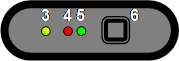 1 2
1 2
5 Конфигурация компьютера
Bluetooth
5.1.1 Введение
Для успешного установления Bluetooth соединения необходимо, чтобы карта Bluetooth была корректно инсталлирована и поддерживала сервис Bluetooth SPP – Serial Port Profile (Virtual Comport). 'Карта Bluetooth' совместима с обоими встроенными картами Bluetooth которые, к примеhe будут определены на ПК (ноутбуке) такие, как Bluetooth-USB-адаптер и другие типы карт Bluetooth. ПРИМЕЧ! В качестве пин-кода, или пароля использовать только "0" (ноль).
5.1.2 Конфигурация
В данном разделе находится описание конфигурации Bluetooth. Примите во внимание, что конфигурация может различаться в зависимости от того, какая карта Bluetooth установлена в компьютере.
• Запускаем Bluetooth manager, обычно таким путем Start -> Settings -> Control panel -> Bluetooth.
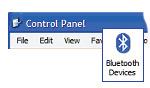
• В Bluetooth manager, выбираем добавление нового модуля (add new unit). Проверьте, что диагностический модуль подсоединен к источнику питания в автомобиле, или другом источнике перед началом поиска модуля Bluetooth.


• После окончания процесса поиска появится список найденных устройств. Выберите то устройство, которое вам нужно.

• Если пароль вводился вами ранее, введите свой пароль. Если пароль не вводился, введите "0" (ноль).

• Если все сделано правильно, то установка конфигурации Bluetooth завершена. После этого вы можете перейти к разделу, в котором содержится описание конфигурации программного обеспечения и настройки оборудования для поиска диагностического модуля.
USB
5.2.1 Введение
ПРИМЕЧ! Важно, чтобы установка программного обеспечения была завершена перед тем как вы перейдете к следующим пунктам, описанным ниже:
5.2.2 Microsoft Windows 2000/XP/Vista
При установке Microsoft Windows 2000, XP, и Vista, возможна предустановка драйверов USB во время инсталяции. Если была выбрана предустановка, то инсталляция драйверов начнется автоматически при подключении диагностическог модуля в первый раз. Независимо от того, были ли драйвера предустановленны, или нет, драйвера всегда копируются в программную директорию и далее в поддиректорию "/Drivers/USB/".
6 Общее использование программы
6.1 Введение
Для запуска программы дважды кликаем по соответствующей иконке на Рабочем Столе. Так же возможен запуск программы из стартового меню. Руководства пользователя так же сгруппированы в стартовом меню. Программа создана таким образом, чтобы максимально упростить пользование ею. Были потрачены большие усилия для создания максимально удобного интерфейса, нацеленного на упрощение работы для пользователя.
6.2 Дизайн программы
Программа структурирована таким образом, чтобы использовать группу найденных элементов и затем просматривать их используя все возможности программы. А именно:
(1) Главное меню: Это меню содержит следующие пункты подменю: Файл (File), Установки (Settings), Дополнительные программы (External programs), и Помощь (Help).
В подменю "Файл", вы найдете инструменты для открытия сохраненных текстов и выхода из программ. В подменю «Установки» находятся инструменты для ввода сервисной информации, выбора языка, и так же инструменты для изменения настройки оборудования.
”Дополнительные программы” содержат ссылки на программы, созданные третьей стороной, если эти программы установлены на ПК. Последний пункт подменю называется «Помощь». Этот пункт содержит ссылки на помощь по использованию программы, активации демо режима, условия использования лицензии, и другая информация о программе.
(2) Вверху окна главного меню программы вы найдете основные функции, такие как Generic OBD, кнопка старта функции «Помощь» и индикатор активности.
(3) В середине окна находится экран объектов работы в настоящее время, текущая информация.
(4) Левая кнопка называется function menu 1 и содержит различные основные функции, которые вы можете выбрать.
(5) Ни
Дата добавления: 2014-12-23; просмотров: 331; Мы поможем в написании вашей работы!; Нарушение авторских прав |